Como redefinir o iPhone 12 (reinicialização e redefinição forçada)
O que saber
- Existem muitos tipos diferentes de redefinições: uma reinicialização, uma reinicialização a frio, redefinindo as configurações do dispositivo e redefinindo para as configurações de fábrica.
- Use redefinições diferentes para resolver diferentes tipos de problemas.
- "Reiniciar" é outra maneira de dizer "reiniciar" em alguns casos, portanto, se você sabe como reiniciar o iPhone 12, também conhece os fundamentos da reinicialização.
Existem muitos tipos de problemas que podem ser resolvidos quando você reinicia o iPhone 12. Este artigo explica os principais tipos de reinicializações do iPhone 12 e como fazê-las.
Como reiniciar o iPhone 12
Conforme mencionado acima, "redefinir" é outro termo para reiniciando um iPhone. Se você deseja redefinir o iPhone 12, siga estas etapas:
aperte o Volume baixo botão e Lado botão junto.
Quando o slidedesligar controle deslizante aparece na tela, solte o Volume baixo e Lado botões.
Deslize o deslize para desligar controle deslizante para desligar o iPhone.
Espere alguns segundos para que o iPhone desligue. Assim que o iPhone estiver desligado, aguarde alguns segundos e pressione o botão Lado botão novamente. Quando o logotipo da Apple aparecer, solte o Lado botão e o iPhone 12 será reiniciado.
Como fazer uma reinicialização forçada do iPhone 12
Reinicialize totalmente o iPhone 12 quando seu iPhone não responder às etapas de reinicialização padrão ou se você precisar resolver problemas mais persistentes. Veja como:
Uma reinicialização a frio às vezes também é chamada de reinicialização forçada.
aperte o Aumentar o volume botão e solte-o.
aperte o Volume baixo botão e solte-o.
Pressione e segure o Lado botão (ignore o deslize para desligar controle deslizante). Quando o logotipo da Apple aparecer, solte o Lado botão. Espere o iPhone 12 reiniciar.
Como redefinir as configurações do iPhone 12
Seu iPhone 12 contém todos os tipos de configurações relacionadas a Wi-fi, redes celulares e dispositivos Bluetooth conectados, bem como suas preferências e configurações de como seu iPhone é personalizado para você. Para resolver alguns problemas, pode ser necessário redefinir essas configurações.

Para fazer isso, vá para Definições > Em geral > Redefinir. Nessa tela, as opções de redefinição do seu iPhone 12 são:
- Redefinir todas as configurações: Retorna todas as suas configurações aos padrões. Ele não apagará nenhum aplicativo ou dado.
- Apague todo o conteúdo e configurações: Exclui todos os dados do seu iPhone. Isso inclui todas as preferências e configurações e todas as músicas, aplicativos, fotos, filmes ou outros arquivos do telefone.
- Redefinir Ajustes de Rede: Retorna as configurações de rede sem fio aos padrões de fábrica. Isso inclui dispositivos Bluetooth e senhas de Wi-Fi.
- Redefinir dicionário do teclado: Remove qualquer ortografia e palavras personalizadas que você adicionou ao dicionário do seu iPhone.
- Redefinir layout da tela inicial: Desfaça todos os seus pastas personalizadas para iPhone e layouts de aplicativos você fez para que sua tela inicial retorne ao padrão.
- Redefinir localização e privacidade: Remove todas as configurações de localização e privacidade para que os aplicativos que precisam usar seu GPS localização, catálogo de endereços, microfone ou outros dados privados precisam pedir permissão novamente.
Como redefinir o iPhone 12 para a configuração original
Se você quiser retornar seu iPhone ao seu estado novo, do jeito que saiu da caixa, será necessário redefinir o iPhone 12 para os padrões de fábrica. Você deve fazer isso antes de enviar seu iPhone para manutenção ou vendendo seu iPhoneou quando você precisar resolver um problema excluindo todos os seus dados e configurações. Veja como redefinir o iPhone 12 para a configuração original:
A coisa mais importante a fazer antes de redefinir o iPhone 12 para a configuração original é fazer backup de seus dados. Uma redefinição de fábrica apaga todos os dados, por isso é crucial fazer backup desses dados para não perdê-los.
-
Comece desligando o iCloud e Find My iPhone indo para Definições > [seu nome]> Sair. Se você não fizer isso, seu iPhone 12 será Ativação bloqueada para o seu identificação da Apple.
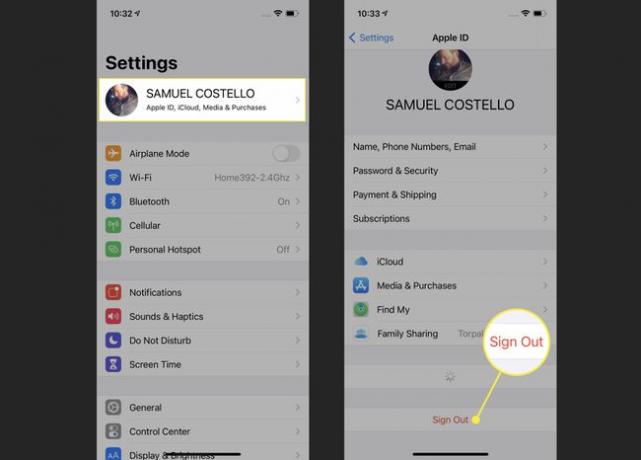
Depois que ele sair, toque em
no canto superior esquerdo para retornar à tela principal de Configurações. Tocar Em geral.
Role até a parte inferior da tela e toque em Redefinir.
Tocar Apague todo o conteúdo e configurações.
Se solicitado, digite seu senha do iPhone.
-
Uma janela pop-up avisa que esta etapa excluirá todas as músicas, outras mídias, dados e configurações. Tocar Apagar continuar.
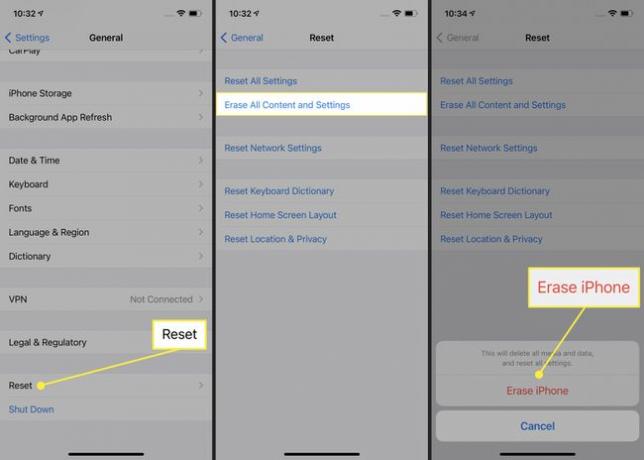
Espere um minuto ou mais para que o seu iPhone exclua tudo nele. Quando o seu iPhone é reiniciado, ele foi redefinido para as configurações de fábrica.
